Chưa có sản phẩm trong giỏ hàng.
Những mẹo đơn giản giúp bạn tiết kiệm pin laptop hiệu quả
Laptop sau một thời gian sử dụng thông thường pin sẽ chai đi đáng kể và kéo theo việc giảm thời gian sử dụng pin. Và thật khó chịu khi bạn đang làm việc ở tiệm cà phê hay ở văn phòng mà máy bỗng dưng sập nguồn, lúc này bạn lại không mang theo sạc hay ở đây không có sẵn ổ để sạc pin? Vậy làm sao để có thể tiết kiệm pin hiệu quả khi sử dụng. Dưới đây là 10 mẹo nhỏ giúp bạn tiết kiệm pin laptop theo gợi ý của các chuyên gia.
Nội dung
1. Cắm sạc bất cứ khi nào có thể

Một cách chắc chắn đảm bảo laptop của bạn luôn sẵn sàng là cắm sạc bất cứ khi nào có thể. Bạn cũng nên mua thêm ít nhất một bộ pin dự phòng, giữ một cái ở văn phòng và một cái trong túi đựng máy tính.
Nếu bạn làm việc thường xuyên cả ở nhà, nên cân nhắc mua thêm bộ pin thứ ba. Một quan niệm sai lầm phổ biến về các laptop là cắm sạc pin liên tục sẽ làm chai pin và rút ngắn tuổi thọ của pin. Với công nghệ lithium sử dụng ở các laptop hiện đại, điều này không đúng.
2. Điều chỉnh độ sáng màn hình

Màn hình laptop là phần ngốn nhiều pin nhất, vì vậy duy trì độ sáng màn hình ở mức thấp giúp kéo dài thời gian dùng pin đáng kể. Màn hình với ít ánh sáng cũng dễ chịu hơn trong những không gian có ánh sáng vừa phải. Bạn cũng có thể thiết lập thời gian để máy chuyển màn hình sang chế độ mờ thấp, từ một tới ba phút không sử dụng.
3. Theo dõi những ứng dụng không cần thiết
Một trong những thủ phạm chính tiêu tốn pin là các ứng dụng không cần thiết chạy khi khởi động máy. Các máy tính hiện đại có nhiều tính năng tiết kiệm pin hiệu quả, nhưng chúng chỉ có thể làm thế nếu các ứng dụng không được mở quá nhiều. Những ứng dụng không cần thiết không chỉ ngốn pin mà còn làm toàn bộ hệ thống chạy chậm lại và như một vòng xoáy lại khiến tiêu tốn pin nhiều hơn cho cùng một công việc.
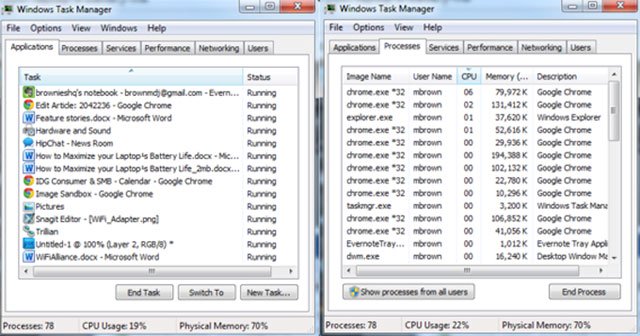
4. Tắt những ứng dụng nền khi không sạc pin
Ngoài các ứng dụng không cần thiết, các ứng dụng nền quá tiêu tốn năng lượng như Windows Update và các ứng dụng cập nhật phần mềm khác cũng phải được tắt đi khi laptop của bạn không cắm sạc. Không tắt hẳn Windows Update, nhưng kiểm tra định kỳ những ứng dụng đang chạy trên máy sẽ là điều hữu ích để tiết kiệm pin.
5. Tắt những thiết bị không cần thiết
Bạn có thể tắt bớt các thiết bị phần cứng hay cổng không cần thiết bởi những thiết bị này cũng rất tốn pin, dù lựa chọn này không phải laptop nào cũng áp dụng được. Bắt đầu bằng việc tắt các chức năng không dây không cần thiết. Cũng đừng để một đĩa DVD hay Blu-ray trong ổ nếu như bạn không cần dùng.
Cuối cùng, nhiều máy tính hiện đại có màn hình phản quang trong bóng tối. Ứng dụng này rất ngầu, nhưng nếu bạn làm việc đủ nhiều với bàn phím và thuộc các nút bấm, điều này sẽ không cần thiết nữa.
6. Kích hoạt chế độ tiết kiệm điện

Ngày nay với sự phát triển của công nghệ, nhiều nhà sản xuất đã tích hợp vào chiếc laptop chế độ tiết kiệm pin Eco Mode hay Battery Saver. Khi người dùng kích hoạt chế độ này, máy tính sẽ tự động điều chỉnh để giảm lượng điện năng tiêu thụ của máy tính mà người dùng không cần mất nhiều thời gian để thiết lập từng công đoạn một. Thông thường, Eco Mode hay Battery Saver sẽ làm giảm tốc độ xử lý của máy, hạ độ sáng màn hình…
7. Dọn dẹp và chống phân mảnh ổ cứng
Ổ cứng HDD của laptop sau một thời gian dài sử dụng, lưu trữ dữ liệu dần trở nên “rối tung” khiến hệ thống hoạt động chậm chạp và ì ạch dẫn đến ổ cứng bị phân mảnh khiến quá trình xử lý dữ liệu chậm, gây tiêu tốn pin. Để khắc phục tình trạng này bạn nên thực hiện việc rọn dẹp ổ cứng để chống phân mảnh, điều này sẽ khắc phục được lỗi tiêu tốn nhiên liệu cho máy.
Với những chiếc laptop chạy hệ điều hành Windows bạn có thể sử dụng ứng dụng Optimize Drivers tích hợp sẵn trên máy để tối ưu hóa ổ đĩa, bao gồm cả việc gửi lệnh TRIM để tối ưu hóa hiệu suất. Ngoài ra, bạn cũng có thể cài một số phần mềm của hãng thứ ba được thiết lập tự động dọn dẹp và chống phân mảnh hiệu quả. Việc tối ưu hóa dữ liệu trên ổ HDD có thể làm định kỳ theo tuần, theo tháng tùy theo mức độ sử dụng của bạn.
8. Tránh để laptop nóng

Sử dụng máy tính quá lâu trong điều kiện nóng khiến nhiệt độ máy tăng cao chính là nguyên nhân khiến cho pin trên máy tính dần xuống cấp, không chỉ với laptop mà những thiết bị điện tử cũng không ngoại lệ. Nhiệt độ máy tính cao không những ảnh hưởng đến chất lượng pin mà nó còn khiến khả năng xử lý của máy tính bị giảm đi. Vậy nên, khi sử dụng máy tính người dùng nên để máy ở nơi thoáng mát, xa nguồn nhiệt, tránh đặt trên chăn, giường… Ngoài ra, có thể dùng thêm đế tản nhiệt hay kê nghiên máy để nhiệt tỏa ra thoát nhanh hơn.
9. Tắt máy đúng cách
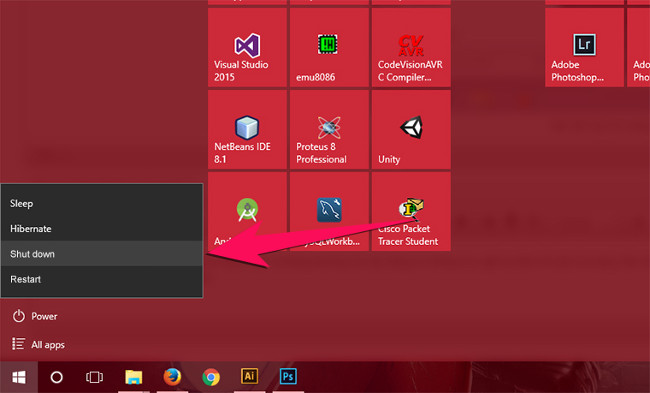
Hầu hết, các dòng máy tính đều có 3 chế độ khi tắt máy gồm Shutdown, Sleep và Hibernate, hiểu được ý nghĩa của những chế độ này sẽ giúp cho bạn sử dụng máy trở nên hiệu quả hơn. Đối với chế độ Shutdown, bạn sẽ tắt máy hoàn toàn để máy được nghỉ ngơi và không sử dụng trong thời gian dài.
Trong khi đó Sleep được hiểu là chế độ “ngủ trưa”, khi máy tắt ở chế độ này, máy tính vẫn hoạt động, nhưng ở mức độ thấp nhằm sẵn sàng chạy lại mà không phải khởi động từ đầu. Sleep được gợi ý dùng khi bạn tạm ngừng dùng máy trong thời gian ngắn.
Còn Hibernate được ví như “ngủ đông”, mức tiết kiệm năng lượng sẽ cao hơn Sleep nên khi không dùng máy trong thời gian dài vừa phải hoặc muốn tối ưu pin thì nên chọn chế độ này.
10. Chăm sóc pin định kỳ
Không để pin kiệt về mức 0% mới sạc vì có thể nhanh làm hỏng pin. Lời khuyên được đưa ra là nên sạc khi mức pin còn khoảng từ 20 đến 30%.
Khi máy tính hiển thị sai dung lượng pin, tự tắt nguồn bất ngờ khi mức pin dưới 10% thì cần cân chỉnh lại. Đầu tiên, sau khi pin lên mức 100%, tiếp tục cắm sạc trong vòng 2 tiếng hoặc hơn để máy hoàn toàn ổn định và nguội bớt. Sau đó, thiết lập máy tự đi vào chế độ Hibernate ở mức pin 5% hoặc cao hơn (có thể chọn ở mức máy thường bị tắt đột ngột nhưng không được dưới 5%).
Sau đó, sử dụng máy tính như bình thường liên tục cho đến khi máy tự đi vào chế độ ngủ đông. Để máy ở trạng thái này trong vòng 5 tiếng hoặc hơn nhiều hơn. Khi đã đủ thời gian, tiếp tục cắm sạc cho máy lên mức 100% pin (trong quá trình này có thể mở máy lên dùng bình thường).
Hy vọng với những mẹo hữu ích trên sẽ giúp máy tính của bạn có thể tiết kiệm được pin đáng kể trong quá trình sử dụng máy.
Thông tin và địa chỉ liên hệ với Hiển Laptop
Sau hơn nhiều năm nỗ lực và phát triển, trung tâm Hiển Laptop đã hoàn thiện các dịch vụ sử chữa laptop dell zin chất lượng cao. Mang đến cho khách hàng một dịch vụ uy tín – chất lượng – nhanh chóng.
Xin chân thành cảm ơn quý khách hàng đã tin tưởng và sử dụng dịch vụ tại Hiển Laptop chúng tôi. Mọi thông tin cần tư vấn và giải đáp về linh kiện laptop, hỗ trợ phần cứng, phần mềm,…
Thông tin liên hệ
Email: hienlaptop@gmail.com
Liên Hệ: 0902.95.25.87 – 0902.95.25.87
Địa chỉ:
Địa chỉ: 80/1 Đường số 3, Phường 9, Quận Gò Vấp, TP.HCM
(308 Cây Trâm CŨ – Nguyễn Văn Khối rẽ vào)
Thời gian làm việc:
Hoạt động : 8h30 – 18h30 (Nghỉ trưa 12h – 13h30)
Chủ nhật: 10h – 16h (Nghỉ trưa 12h – 13h30)
(Tất cả các ngày trong tuần, trừ ngày lễ, tết).
Xem thêm:
Bài viết cùng chủ đề:
-
Pin laptop Emachines: Nguyên nhân bị lỗi và dấu hiệu cần thay mới
-
Vệ sinh ram máy tính thì làm như thế nào?
-
5 mẹo vặt giúp bạn kéo dài tuổi thọ PIN cho laptop
-
Hướng dẫn cách bảo quản laptop đúng cách
-
Công dụng của phím tắt Ctrl + Z trên Windows là gì? Chắc chắn nhiều hơn bạn nghĩ
-
Hướng dẫn cách giải quyết các vấn đề về lỗi chuột trên Windows 10
-
Cách sử dụng 2 màn hình trên một máy tính
-
Hướng dẫn kết nối máy chiếu với máy tính, laptop
-
Laptop dùng lâu ngày bị chậm, áp dụng ngay mẹo “tăng tốc” từ chuyên gia ASUS
-
Cách sửa lỗi chuột không dây không hoạt động
-
Sạc laptop đa năng – sản phẩm ưa chuộng trên thị trường hiện nay
-
3 Lỗi Thường Gặp Phải Của Loa Laptop Và Cách Khắc Phục
-
Màn Hình Laptop Không Chỉnh Được Độ Sáng
-
Cách Kiểm Tra Card Wifi Laptop
-
Tổng Hợp Những Nguyên Nhân Làm Hỏng Main Laptop
-
Cady Bay Cho Laptop Mua Ở Đâu?










